Kuidas õpetada Sirit hääldama nimesid, mida ta ei saa õigesti
Miscellanea / / February 16, 2022
Siri on Apple'i intelligentne assistent, kuid mõnikord hääldab või mõistab see nimesid valesti. See arusaamatus põhjustab pettumust ja mõnikord roppust kõnepruuki. Selleni ei pea jõudma. Siri saab õppida, kuid peate selle kooli saatma.
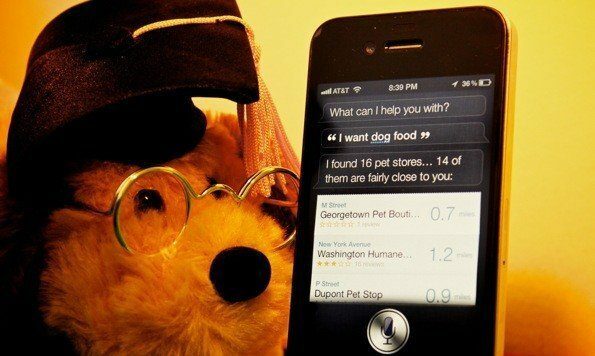
Nii sa seda ei ütle
Kui kuulete, et Siri hääldab nime valesti, proovige see kohe parandada. Ütle seda "Nii sa seda ei ütle.”
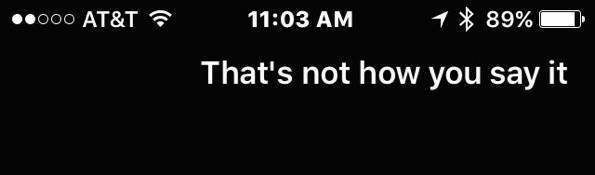
Siri küsib siis "Kuidas sa nime hääldad?”
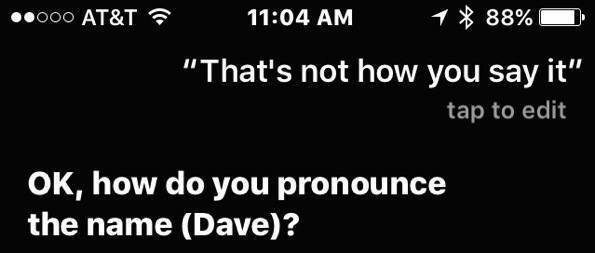
Siis kuulab see teie hääldust. Pärast nime kuulmist tänab see teid paranduse eest. Seejärel pakub see kuuldu põhjal kolm näidist. Kuulake kõiki kolme ja valige õige hääldus.
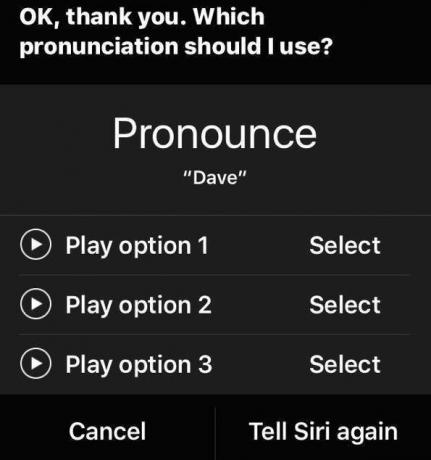
Kui Siri ikka eksib, valige Räägi Sirile uuesti. Mõne korra pärast saab see tõenäoliselt korda.
Nii sa ütled
Kui sa treenige Siri iPhone'is, ei pruugi see ikkagi õige olla. See on tõsi, kui teie aktsenti on natuke raske mõista. Saate Sirit aidata, kui annate talle nime foneetilise häälduse. Näiteks mul on sõber nimega Pojeng, aga tema nime hääldatakse “penny”.
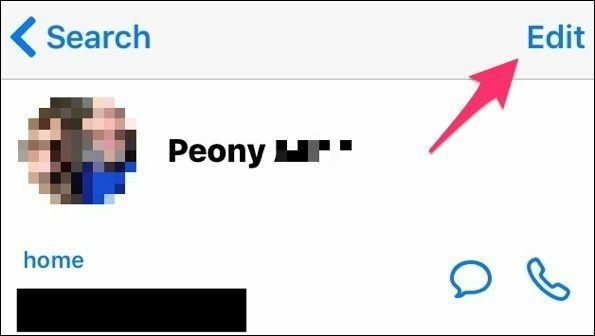
Siri ajab selle alati sassi. Foneetilise nime saate lisada mis tahes seadmesse. Valige iPhone'is kontakt ja valige
Muuda. Seejärel kerige alla ja puudutage lisa väli. Sealt saate valida foneetilise ees- või perekonnanime, olenevalt sellest, millise nime hääldamisega Siril probleeme on.
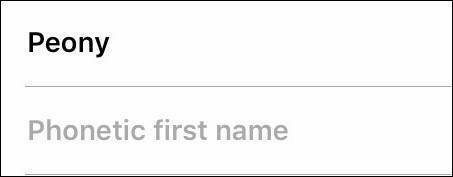
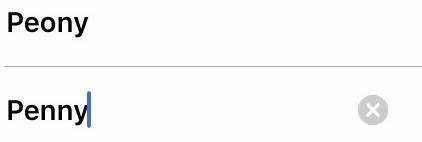
Siri saab sõnast penny päris hästi aru, aga ma võiksin panna ka “pen e”.
Kas pole kindel, kuidas seda hääldada? Vaadake meie veebisaitide juhend nimede õigeks hääldamiseks (sealhulgas foneetilised kirjapildid).
Kasutage hüüdnime või tiitlit
Siri on kangekaelne ja lõpuks peate võib-olla häälduses järele andma. Siin tuleb hüüdnimi sisse. Samamoodi nagu foneetilise nime lisamisel, muutke kontakti ja valige lisa väli. Kerige alla ja näete Hüüdnimi. Siin saate anda inimesele pisut teistsuguse nime ilma algset kontaktteavet muutmata.
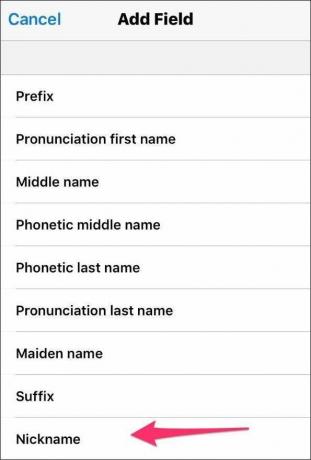
Koos hüüdnimega võib ametinimetus aidata Siril soovitud nime leida. See väli on saadaval ka aadressil lisa väli osa. See ei pea olema nende visiitkaardil olev pealkiri. Kasutage välja, kuidas saate kontaktile helistada. Mul on raamatupidaja, majahoidja ja juuksur selles valdkonnas.
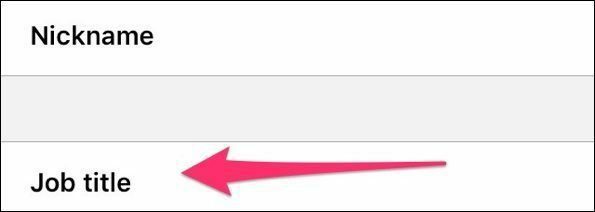
Lõbutsege! Kasutan vahel hüüdnimesid, et mõne kontakti kohta arvamust avaldada. ma olen a Doctor Who fänn, seega nimetan oma abikaasat kaaslaseks. Parem on öelda: "Palun helistage kaaslasele".
Saa sugulaseks
Iga kontakti üks valdkondi on seotud nimi. See on jaotis, kus saate määrata, kuidas kontaktid on seotud. See võimaldab teil paluda Siril "helistada emale", kui ütlete Sirile, kes on teie ema. Selle seadistamiseks valige kontakt ja puudutage Muuda. Kerige alla ja valige lisada seotud nimi.

Puudutage vasakul küljel seose kirjeldust (selles näites ema). iOS annab teile nimekirja võimalikest suhetest, nagu ema või partner. Kui ükski neist ei sobi, saate lisada kohandatud sildi.
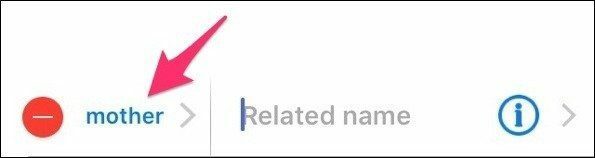
Kui olete seose valinud, puudutage ringiga ümbritsetud ikooni i ja leidke inimene, kes sellele kirjeldusele sobib. Sel juhul valin ma oma ema. Kui see kõik tundub õige, puudutage nuppu Valmis. Edaspidi saate sellele inimesele viidata esmase kontakti suhte kaudu selle inimesega, näiteks "helista mu abikaasale" või "helista mu vennale".
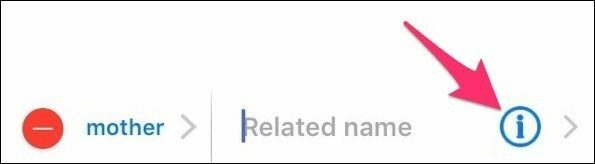
Mõne lahenduse ja koolituse abil saate õpetada Siri nime mõistma ja mõnikord isegi hääldama.
Viimati uuendatud 03. veebruaril 2022
Ülaltoodud artikkel võib sisaldada sidusettevõtete linke, mis aitavad toetada Guiding Techi. See aga ei mõjuta meie toimetuslikku terviklikkust. Sisu jääb erapooletuks ja autentseks.

Kirjutatud
Mul on kirg aidata inimestel tehnoloogia tööle panna. Oma igapäevaseks tööks on mul Kansase osariigis Lawrence'is arvutiremondiettevõte. Tuginedes oma tugitaustale, keskendun praktilisele tehnoloogiale kasutaja vaatenurgast. Naudin seda kõike: Android, Chrome OS, iOS, MacOS, Windows ja kõik nende vahele jääv.



